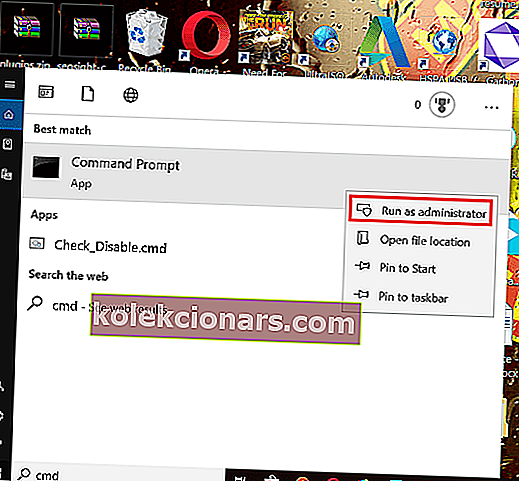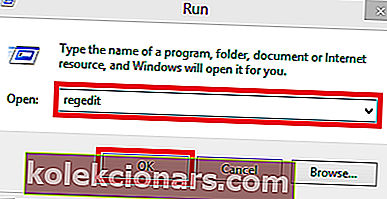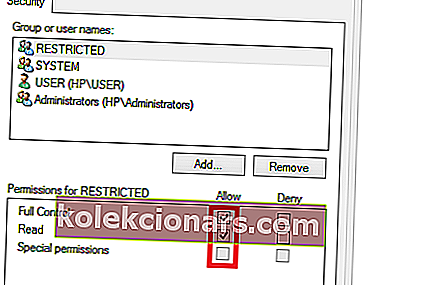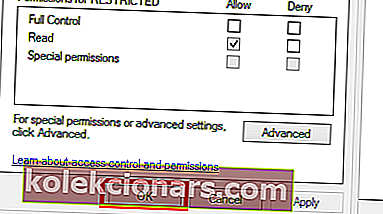- „Saints Row IV“ yra ketvirtasis „Saints Row“ veiksmo ir nuotykių vaizdo žaidimų serijos įrašas.
- Žemiau pateiktame vadove bus nagrinėjami keli trikčių šalinimo veiksmai, kuriuos galite atlikti, jei „Saints Row IV“ užstringa ar užstringa.
- Jei jums patinka šis žaidimas, turėtumėte daugiau sužinoti apie mūsų specialų „Saints Row IV Hub“, kuriame rasite daugiau straipsnių.
- Tuo metu jūs taip pat galite apsilankyti mūsų žaidimų skyriuje, kur rasite daugiau straipsnių apie viską, kas susiję su žaidimais.

Ar „Saint Row 4“ stringa / sustingsta žaidimo režimu? „Saint Row 4“ yra stulbinantis nuotykių žaidimas, kurio reikia labai daug. Nepaisant šio populiarumo, buvo nustatyta, kad daugelis žaidėjų praneša apie „Saints Row IV IV“ avariją.
Šiame straipsnyje bus nustatyti metodai ir veiksmai, kaip pagerinti žaidimų patirtį ir išvengti būsimų avarijų ir užšalimo.
Kaip ištaisyti 4 šventųjų eilę, užstringa ir užstringa
1. Patikrinkite sistemos specifikacijas 
Yra rekomenduojamas specifikacijos laipsnis, kurį turėtų turėti jūsų kompiuteris, kad žaisdami gautumėte geriausią patirtį. Jei jūsų kompiuteris neatitinka reikalaujamų specifikacijų, visada gausite „Saints Row 4“ strigimą / užšalimą.
- Kietasis diskas: 70 GB ir daugiau
- Versija: „Windows 7“ (64 bitų)
- Vaizdo plokštė: „AMD Radeon 5850“ arba „GTX 260“ („GeForce“)
- RAM: 4 GB ir daugiau.
- Procesorius: „Intel Core“ (2 „Quad Q9300“) arba „AMD Phenom 9850“
Šventųjų 4 eilutė gali dirbti su sistemomis, kurių specifikacijos yra žemesnės. Tačiau, kad galėtumėte mėgautis geriausia patirtimi, turite atitikti pirmiau pateiktas specifikacijas, kad išvengtumėte avarijų.
2. Išjunkite sriegio optimizavimą, kad sustabdytumėte 4 šventųjų eilės gedimą / užšalimą
- Dešiniuoju pelės mygtuku spustelėkite darbalaukį, kad būtų parodytas meniu.
- Spustelėkite „ NVIDIA“ valdymo skydą .
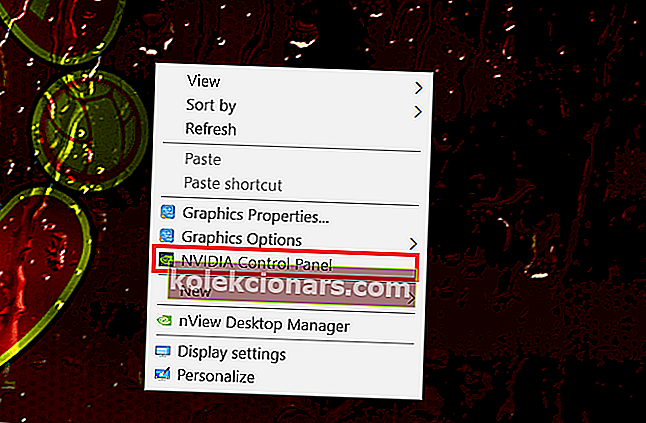
- Kairiojoje srityje pasirinkite nuorodą Tvarkyti 3D nustatymus .
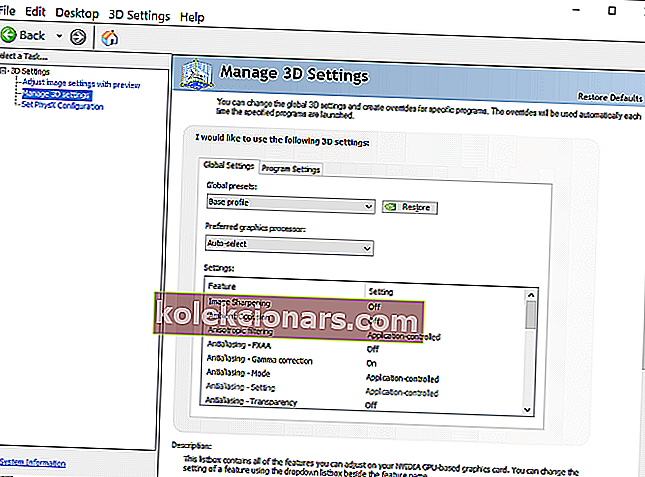
- Tada pasirinkite skirtuką Programos nustatymai .
- Spustelėkite mygtuką Pridėti .
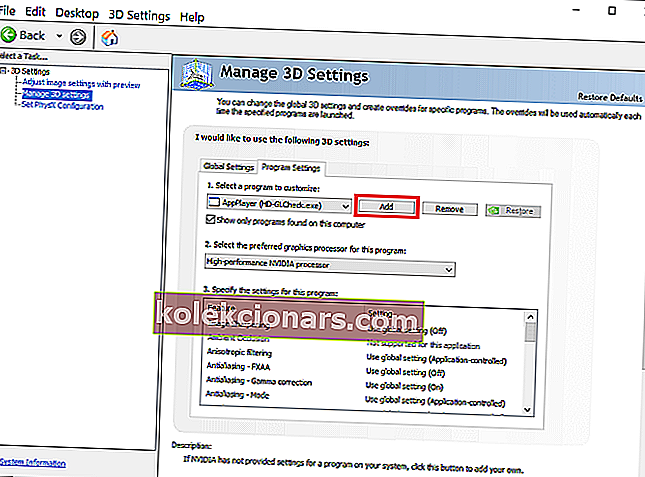
- Pasirinkite naršymą ir pridėkite aplanką šiame kelyje. C: \ Program Files (x86) \ Steam \ steamapps \ common \ Saints Row IV \
- Tęskite išjungdami sriegio optimizavimo funkciją.
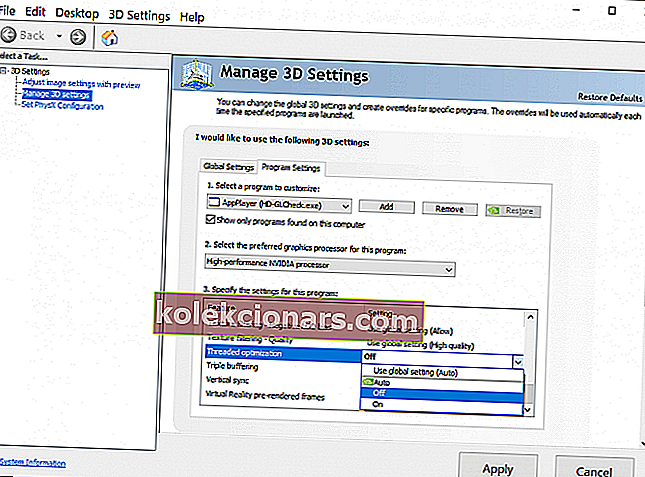
- Galiausiai spustelėkite Taikyti , išsaugokite naujus nustatymus ir išeikite.
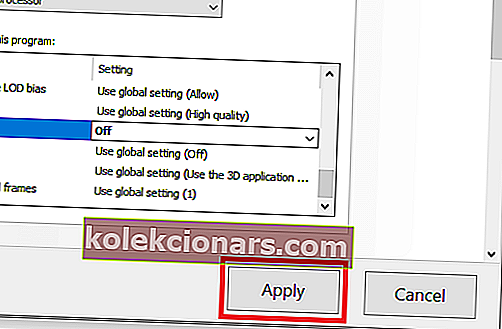
3. Patikrinkite žaidimo talpyklos vientisumą
- Norėdami jį atidaryti, spustelėkite darbalaukio piktogramą „ Steam“ .
- Prisijunkite naudodami išsamią informaciją, kurią naudojote registruodami „Steam“ paskyrą.
- Dešiniuoju pelės mygtuku spustelėkite šventųjų eilės piktogramą ir pasirinkite savybių parinktį, kai pasirodys Žaidimų biblioteka.
- Pasirinkite skirtuką Vietiniai failai .
- Norėdami patikrinti procesą, pasirinkite Patvirtinti žaidimo talpyklos vientisumą .
Kai kuriais atvejais gali užtrukti, kol bus baigtas patvirtinimo procesas, turite būti kantrūs.
4. Patikrinkite konfliktus su „Windows“ saugos funkcijomis
- Norėdami atidaryti dialogo langą Vykdyti, vienu metu paspauskite „Windows“ klavišą su R klavišu .
- Parodytame teksto laukelyje įveskite sysdm.cpl .
- Tęskite paspausdami Gerai .
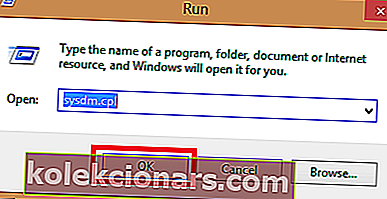
- Spustelėkite skirtuką Išplėstinė, kai atsidaro dialogo langas Sistemos ypatybės .
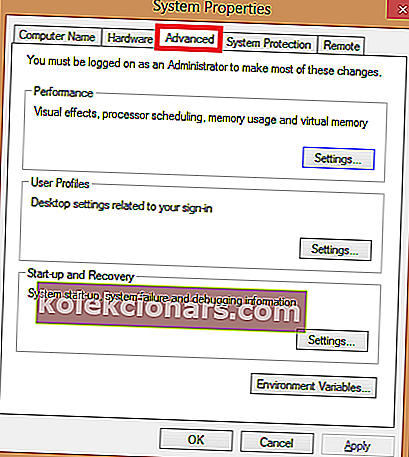
- Skirtuke „ Našumo parinktys “ pasirinkite nustatymų parinktis.
- Spustelėkite skirtuką Duomenų vykdymo prevencija .
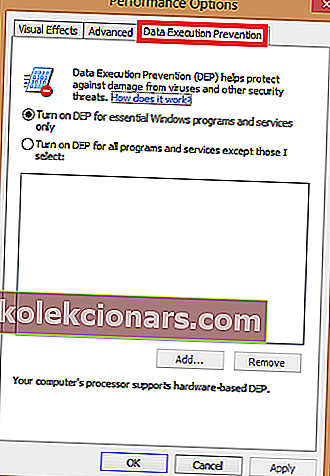
- Spustelėkite Įjungti DEP visoms programoms ir paslaugoms .
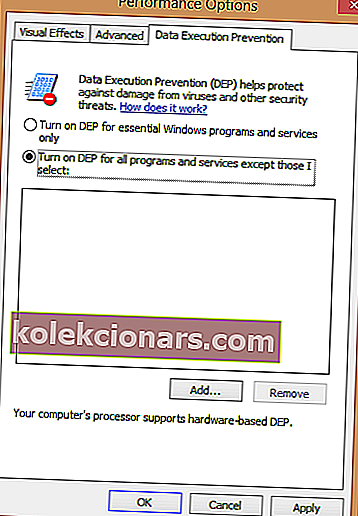
- Pasirinkite mygtuką Pridėti .
 Įtraukite paleidimo priemonės failą, esantį čia:
Įtraukite paleidimo priemonės failą, esantį čia:C:\Program Files (x86)\Steam\steamapps\common\Saints Row IV\SaintsRowIV.exe - Pasirinkite Gerai | Gerai, kad patvirtintumėte naujus nustatymus.
5. Iš naujo įdiekite „Microsoft DirectX“, kad pašalintumėte „Saints Row 4“ eilę
Norėdami naudoti šį metodą, naudosime komandų eilutę iš naujo įdiegti „DirectX“, kad išvengtume „4-osios šventosios“ eilės gedimo / užšalimo.
- Uždarykite visas atidarytas programas darbalaukyje.
- Paspauskite kompiuterio „Windows“ mygtuką ir paieškos juostoje įveskite cmd .
- Dešiniuoju pelės mygtuku spustelėkite grąžintą paieškos rezultatą ir pasirinkite Vykdyti kaip administratorius .
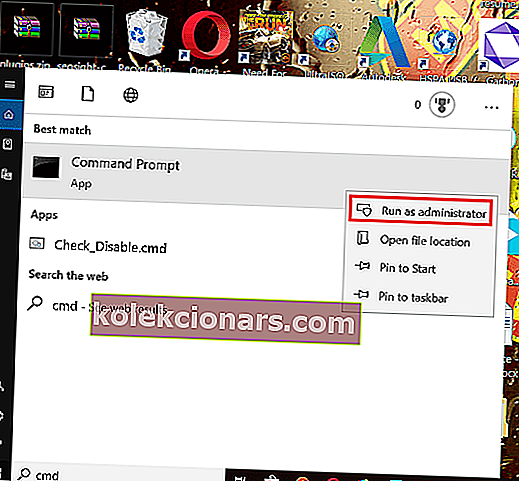
- Įveskite šias komandas žemiau nurodyta tvarka ir, įvedę kiekvieną komandą , paspauskite ENTER .
CD C: \ Program Files (x86) \ Steam \ steamapps \ common \ Saints RowIV \ _CommonRedist \ DirectX \ Jun2010 \ DXSETUP.EXE
- Įvedę kodą, iš naujo įdiekite „DirectX“ po „Microsoft DirectX“ sąrankos programos paleidimo.
- Galiausiai iš naujo paleiskite kompiuterį, kad užbaigtumėte procesą.
5. Peržiūrėkite registro privilegijas
- Paspauskite „ Windows“ klavišą + R, kad atidarytumėte dialogo langą Vykdyti .
- Tada įvesties laukelyje įveskite regedit .
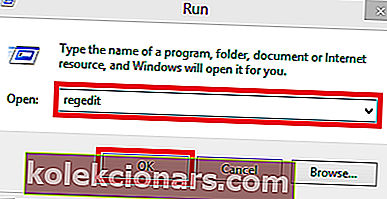
- Spustelėkite Gerai, kad paleistumėte registro rengyklę.
- Atidarius registro rengyklę suraskite dalinį raktą:
- HKEY_CURRENT_USER \ SOFTWARE \ VALVE
- Tada dešiniuoju pelės mygtuku spustelėkite VALVE dalinį raktą ir kontekstiniame meniu pasirinkite Leidimai.
- Pažymėkite langelį Leisti, jei norite pamatyti toliau pateiktas parinktis.
- Specialūs leidimai
- Perskaityk
- Visiškas valdymas
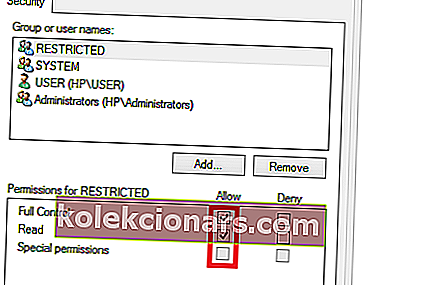
- Spustelėkite Taikyti ir pasirinkite Gerai . Uždarykite registro rengyklę.
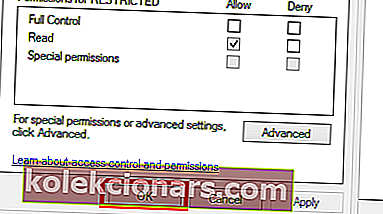
6. Atnaujinkite tvarkykles
Taip užstrigs, kai jūsų grafiniai tvarkyklės nebus atnaujintos.
Norėdami paleisti atnaujinimą, tiesiog eikite į savo vaizdo plokštės gamintojo svetainę (AMD / ATI arba „GeForce“) ir įdiekite dabartinę tvarkyklės versiją.
Nežinote, kaip atnaujinti tvarkykles? Šis vadovas parodo 4 būdus, kaip tai padaryti
Šie sprendimai padės pašalinti „Saints Row IV IV“ strigimą / užšalimą. Tačiau, jei vis tiek patiriate „Saints Row 4“ strigimą / užšalimą, taip pat galite pabandyti iš naujo įdiegti patį žaidimą, jei neveikia nė vienas iš aukščiau nurodytų metodų.
DUK: Sužinokite daugiau apie Šventųjų IV eilę
- Ar šventųjų IV eilutė yra smagi?
„Saint Row IV“ yra nepaprastai smagu dėl humoro ir daugybės dalykų, kuriuos galite atrasti.
- Ar šventųjų IV eilė yra stabili?
Kaip ir visa programinė įranga, „Saints Row“ turi retkarčiais pasitaikančių klaidų. Šiame straipsnyje rasite keletą dažniausiai pasitaikančių žaidimų gedimų ir kaip juos ištaisyti.
- Ar galiu žaisti „Saints Row IV“ internete?
Taip, žaidimas leidžia siužetą žaisti „co-op“ režimu, todėl jūs ir kitas draugas galite mėgautis chaosas kartu.

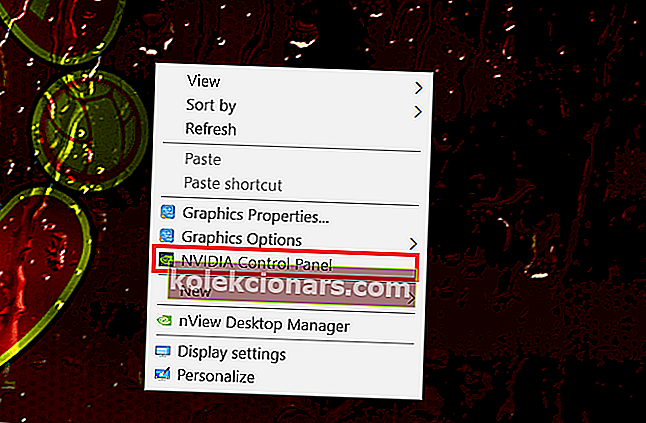
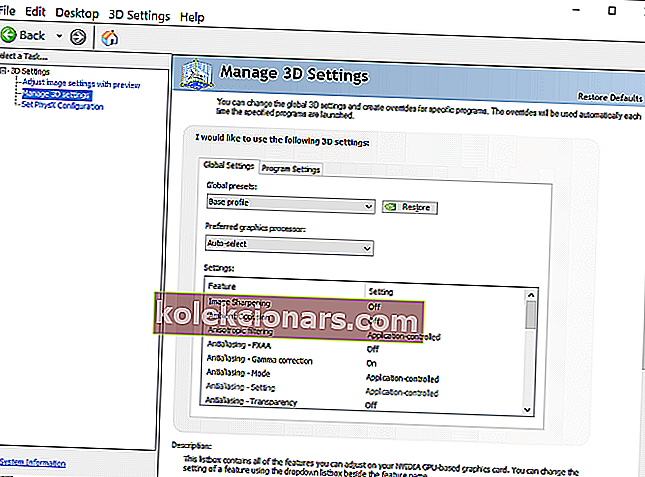
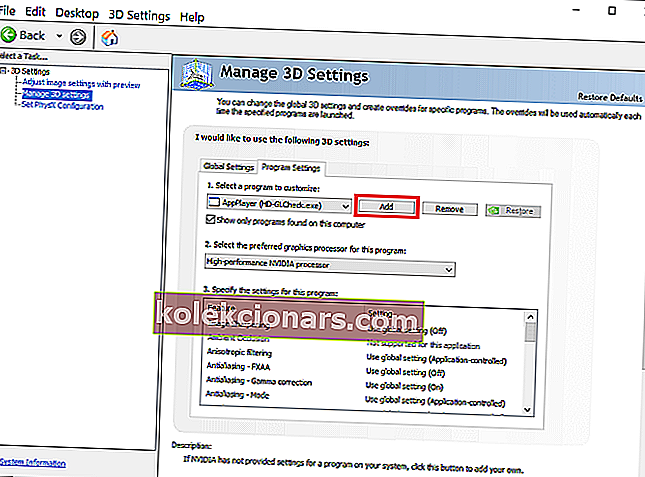
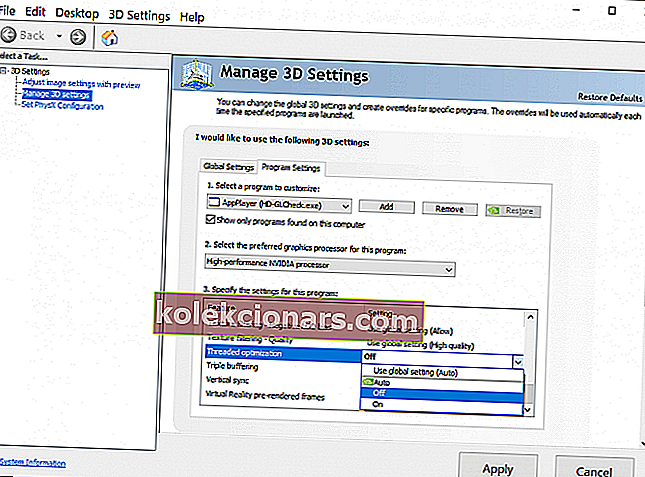
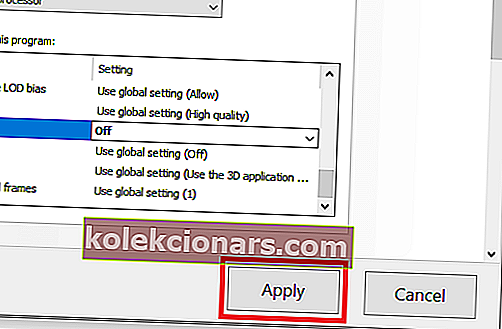

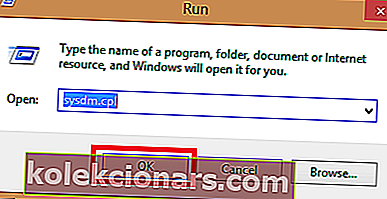
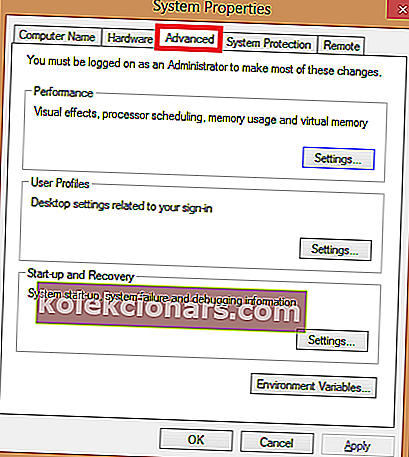
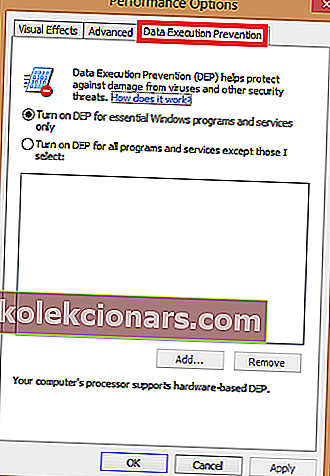
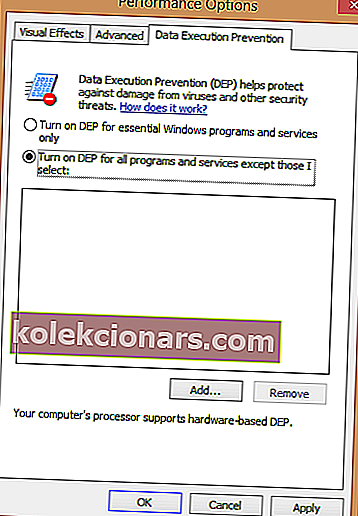
 Įtraukite paleidimo priemonės failą, esantį čia:
Įtraukite paleidimo priemonės failą, esantį čia: